Comment Afficher le certificat SSL dans Chrome
Un guide rapide et facile sur la façon d’afficher les détails du certificat SSL dans chrome
Les dernières versions de Chrome ont causé beaucoup de confusion dans l’esprit des utilisateurs lorsqu’il s’agit de visualiser les détails du certificat SSL. Certains utilisateurs se demandent même si Google a supprimé l’option permettant de voir les détails du certificat SSL du site. Laissez-nous vous assurer qu’il est toujours là et nous garantissons qu’il ne sera jamais retiré. Alors, qu’est-ce qui a changé? Eh bien, dans les versions précédant Chrome 56, les utilisateurs pouvaient le voir en cliquant simplement sur l’icône du cadenas. C’était un moyen simple et rapide d’afficher les informations sur les certificats. Malheureusement, plus maintenant.
À partir de Chrome 56, la vérification des détails du certificat SSL est devenue un processus beaucoup plus complexe. Maintenant, vous vous demandez peut—être à quoi cela servait – pourquoi compliquer un processus facile, n’est-ce pas? Eh bien, vous n’êtes pas seul. Non seulement l’utilisateur commun est déconcerté par cette décision, mais les professionnels et les utilisateurs experts ont également exprimé leurs préoccupations. Certains ont qualifié ce mouvement d ‘”illogique”, d'”absurde”, et d’autres mots que nous ne pouvons pas écrire ici. Bien que ce changement ait également ses admirateurs.
La question suivante dans votre esprit doit être “Pourquoi Google l’a-t-il fait”? Laissez-nous vous l’expliquer. Cette modification mineure avait été faite pour simplifier l’interface utilisateur / UX de sécurité de Chrome. En conséquence, le public commun qui n’a pas beaucoup d’idée sur le certificat SSL, l’autorité de certification, le niveau de cryptage, etc. peut comprendre de telles terminologies techniques – “simplifier” selon les termes de Google. N’entrons pas dans ce débat et passons à la partie principale.
Alors, comment afficher le certificat SSL dans Chrome pour un site Web? Découvrons-le.
Étape 1. Outils de développement ouverts
Méthode 1:
Si vous utilisez un PC fonctionnant sous Windows ou Linux, utilisez la combinaison des touches de raccourci suivantes:
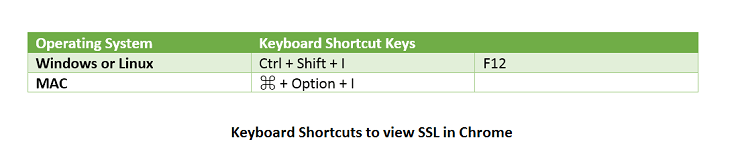
Méthode 2:
Une autre façon d’ouvrir les outils de développement de Chrome consiste à cliquer sur le menu Chrome (⋮). Allez maintenant dans Plus d’outils > > Outils de développement.
Reportez-vous à la capture d’écran ci-dessous pour une meilleure compréhension.
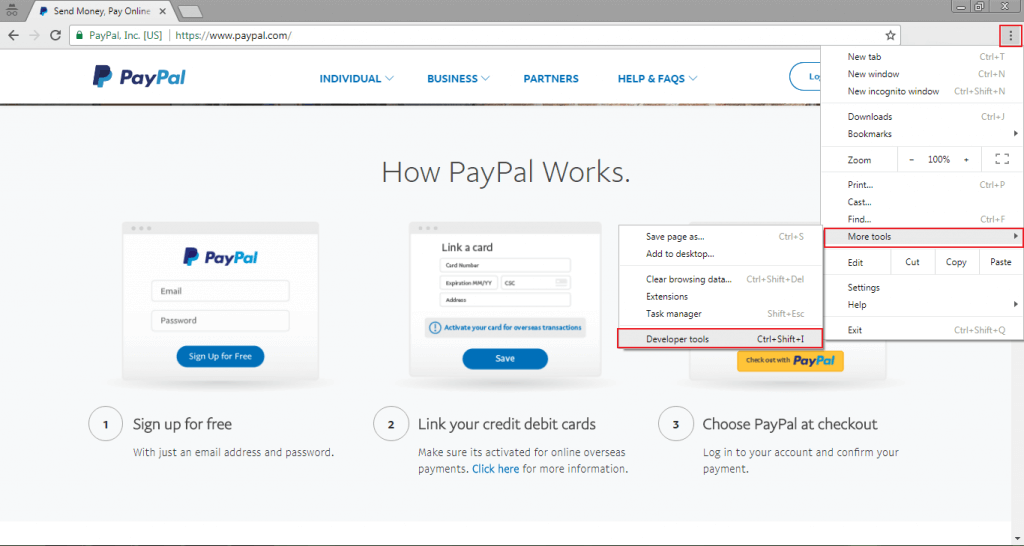
Étape 2. Sélectionnez l’onglet Sécurité qui se trouve en second à partir de la droite.
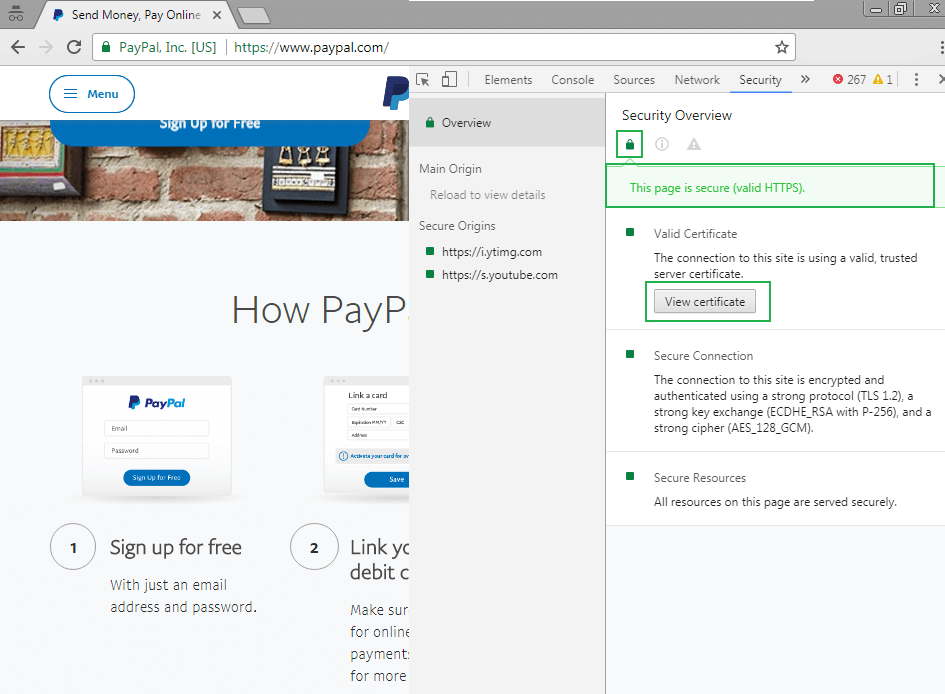
Étape 3. Cliquez sur Afficher le certificat.
Trouvé cette fenêtre quelque peu familière? Bien sûr, si. C’est votre nouveau (et ancien!) visionneuse de certificats juste là!
Maintenant, vous pouvez voir toutes les informations sur le certificat SSL. Dans la fenêtre Générale, vous pouvez voir les détails, y compris le type de certificat SSL, le nom de l’autorité de certification, le nom de l’émetteur, la période de validité, etc.
Si vous voulez aller en détail et connaître les attributs / origines du site Web, cliquez sur Détails.